Твърдите дискове не траят вечно. След известно време те умират и се нуждаят от подмяна. Често подмяната на умиращ компютър или сървър на твърдия диск е толкова проста, колкото да го изключите, да изключите устройството, да го клонирате дистанционно и да възстановите резервното копие на друга машина. За тези, които работят с отдалечени компютри или сървъри, не е толкова лесно, тъй като физически не сте там. За щастие, все още има начини да направите резервно копие на отдалечен твърд диск и да запазите данните на вашия умиращ твърд диск.
В тази статия ще разгледаме два прости начина, по които всеки може да направи бързо, отдалечено архивиране на твърдия диск на компютър с Linux.
Първото решение, което ще използваме е решение, наречено Rsync. Второто решение е DD през SSH.
Дистанционно архивиране на твърдия диск - Rsync
Rsync е идеален за създаване на отдалечен твърд дискархивиране, тъй като протоколът Rsync работи много бързо през LAN и интернет. Най-хубавото е, че не са необходими специални програми за използване и следователно не изисква много настройка. В допълнение към всичко това, ако не сте почитател на командния ред, Rsync дори разполага с чист графичен инструмент, който ще обясним и подробно.

Rsync може да се използва за архивиране на всички критични данни натвърд диск, когато не искате да направите точно огледално изображение на твърдия диск. Инструментът ще запази разрешенията за файлове и т.н. Обратно, използването на нещо като основен архив за архивиране на Tar Gzip може да се провали, ако се опитвате да копирате разбити файлове и т.н.
Инсталация
За да започнете, уверете се, че сте инсталирали инструмента Rsync както на отдалечения, така и на локалния компютър:
Ubuntu
sudo apt install rsync
Debian
sudo apt-get install rsync
Arch Linux
sudo pacman -S rsync
Fedora
sudo dnf install rsync
OpenSUSE
sudo zypper install rsync
Други Linux
Инструментът Rsync е лесен за намиране, дори и на повечетонеясни Linux дистрибуции. Всъщност може би вече го имате в системата си. За да го инсталирате, отворете инструмента за управление на пакетите, потърсете „rsync“ и го инсталирайте.
Първо определете IP адреса на отдалечения компютър (ако вече не го знаете с Ping).
Забележка: Използвайте root над SSH, за да архивирате всички системни файлове.
Инструкции за LAN
Ако вашето отдалечено устройство има достъп до интернет, но можете също така директно да се свържете с него през LAN, ще можете да определите IP адреса, като променяте името на хоста.
Имайте предвид, че ако сте в LAN, вероятно ще имате нужда само от IP. Правете това само когато използвате име на хост не работи. Например:
ping ubuntu-server -c1
OUTPUT: PING ubuntu-server (192.168.1.126) 56(84) bytes of data.
сега знаем, че IP адресът на Ubuntu-сървър в LAN е: 192.168.1.126
Инструкции за интернет
Подобно на инструкциите за LAN, опитайте да използвате Ping за определяне на IP. Пример:
ping google.com -c1
OUTPUT: PING google.com (172.217.11.142) 56(84) bytes of data.
Когато разберете правилния IP адрес, отворете терминал и въведете тази команда на локалната машина, която ще съхранява резервните данни.
rsync -avP --numeric-ids --exclude="/dev" --exclude="/proc" --exclude="/sys" [email protected]:/remote/file/location /local/backup/destination/
Рисинсирането на цял твърд диск през интернет или дори LAN ще отнеме много време поради много фактори. Дръжте двата компютъра включени и оставете трансфера да завърши.
Дистанционно архивиране на твърдия диск - DD Over SSH
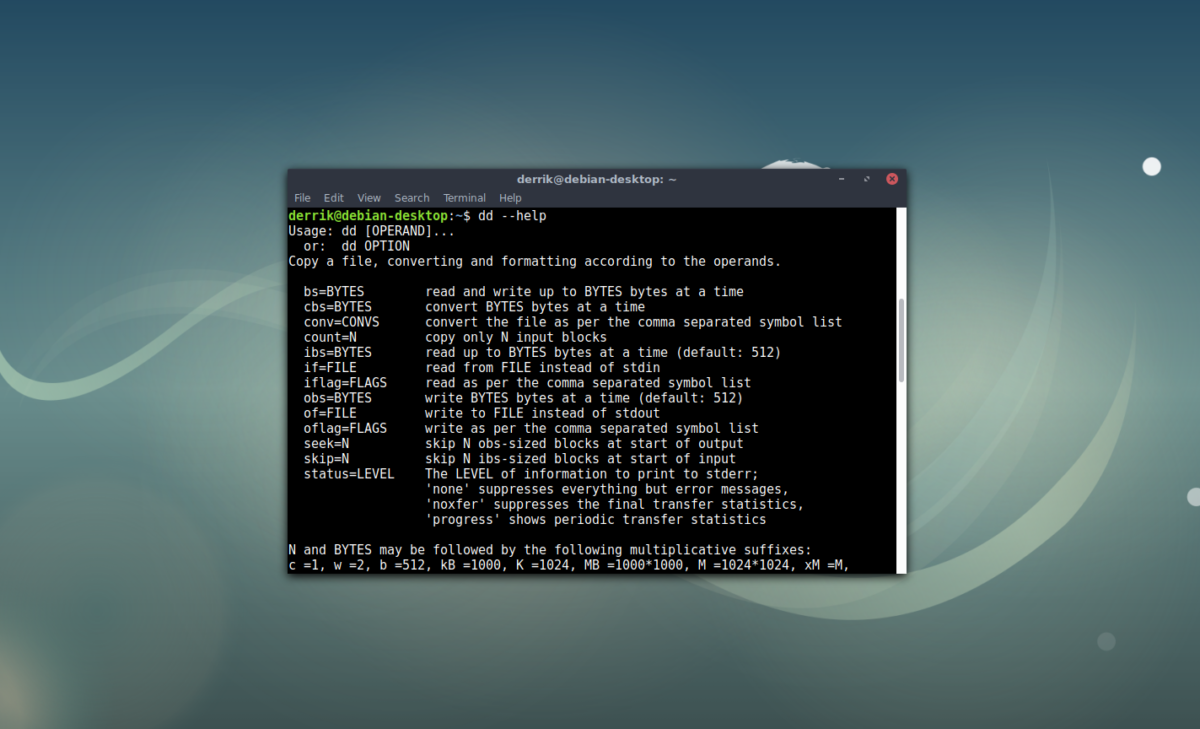
Ако трябва да направите бързо изображение на твърдия диск на aсървър или отдалечен Linux компютър през интернет, DD е просто решение. Той работи, като използва тръби от командния ред, за да веригира DD команда от една машина на друга. Тя може да работи, като използвате локалния компютър, за да изпратите изображение на устройството до отдалечен хост, или в обратна посока.
За да изпълните тази задача, бъдете сигурни, че дистанционнотоPC може да приема SSH връзки на порт 22 (или на какъвто и да е потребителски порт). Също така бъдете сигурни, че и двата компютъра имат SSH. Не сте сигурни как да настроите SSH връзка? Вижте нашата статия тук.
Забележка: в този пример твърдият диск е / dev / sda, а дялът / dev / sda1. Вашите могат да се различават. употреба lsblk на отдалечения компютър, за да определите името на буквата на устройството.
Отдалечено до локално за целия твърд диск
ssh user@remote "dd if=/dev/sda1 | gzip -1 -" | dd of=image.gz
Отдалечено до локално за отделен дял
ssh user@remote "dd if=/dev/sda1 | gzip -1 -" | dd of=image.gz
Локално за дистанционно управление за целия твърд диск
dd if=/dev/sda | gzip -1 - | ssh user@local dd of=image.gz
Локално за отдалечаване за отделен дял
dd if=/dev/sda1 | gzip -1 - | ssh user@local dd of=image.gz
Когато инструментът DD завърши създаването на изображениетоархивиране, ще можете да го възстановите. Има много различни начини за изпълнение на тази задача в Linux, но за по-лесна употреба препоръчваме да използвате Gnome Disk Utility. За да възстановите резервното копие на нов твърд диск, намерете устройството отляво на приложението и кликнете върху него. От тук щракнете върху менюто горе вдясно и щракнете върху бутона „Възстановяване на изображението на диска“.
Забележка: Възстановяването на резервни копия на дискови изображения ще отнеме малко време. Моля, бъдете търпеливи.
Ще се появи диалогов прозорец с молба да прегледате изображение на диск. Изберете „всички файлове“, след това изберете „image.gz“, за да го възстановите.
Gnome Disk Utility също може да възстанови DD резервните изображения на дялове по същия начин. Просто кликнете върху твърдия диск вляво, щракнете върху иконата на зъбно колело и след това изберете бутона „Възстановяване на изображението на дяла“.













Коментари